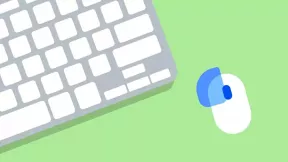16 fonctionnalités de Vivaldi qui le rendent meilleur que Chrome
Miscellanea / / April 05, 2023
La possibilité de placer des onglets verticalement, de contrôler le navigateur avec des gestes de souris, d'enregistrer des chaînes de commandes et plus encore.
1. Récupération rapide des onglets
Pour ouvrir l'un des onglets accidentellement fermés dans Chrome, vous devez cliquer sur "Menu" → "Historique" → "Récemment fermé"... C'est long. Eh bien, ou vous pouvez cliquer sur Ctrl + Maj + T, mais seul le dernier apparaîtra devant vous.
Dans Vivaldi, le processus est organisé de manière plus simple. Cliquez sur l'icône de la corbeille dans la barre d'onglets et vous verrez tous les sites précédemment fermés. Et même ceux que vous avez visités lors de la session précédente, par exemple hier. Très confortablement.
2. Tri des sous-onglets
Une fonctionnalité extrêmement pratique qui vous permettra d'ouvrir autant que vous le souhaitez onglets et en même temps, n'en jonchez pas le panneau. Saisissez simplement l'un d'eux par le bord et faites-le glisser sur l'autre. Et par conséquent, vous obtiendrez plusieurs onglets situés en un seul. Triez les sites dans le panneau et les ressources inactives seront réduites jusqu'à ce que vous les sélectionniez.
La création d'onglets à plusieurs niveaux par glisser-déposer est beaucoup plus rapide et plus intuitive que la création manuelle de groupes via le menu contextuel de Chrome.
3. Placement vertical des onglets
Une fonctionnalité utile pour ceux qui ouvrent plusieurs sites à la fois est une véritable "fonctionnalité tueuse" de Vivaldi. Évidemment, une liste verticale sera beaucoup plus lisible qu'un ruban horizontal, puisque tous les titres des onglets seront placés sur le panneau. Cliquez simplement sur Paramètres → Onglets et choisissez où vous voulez placer votre panneau - à gauche ou à droite.
4. Affichage visuel des onglets
Une fonctionnalité pratique pour ceux qui trouvent plus facile de reconnaître les sites ouverts par leur apparence, plutôt que de lire les titres. Cliquez sur Paramètres → Onglets → Onglets visuels, et les ressources du panneau commenceront à apparaître sous forme de vignettes faciles à lire.
5. Gestion avancée des onglets
Pour fermer l'onglet, en toute dignité navigateurs vous devez cliquer sur l'icône en forme de croix dessus. Mais Vivaldi a une fonctionnalité pratique qui vous permet de passer beaucoup moins de temps dessus.
Cliquez sur "Paramètres" → "Onglets" → "Fermer avec un double clic". En même temps, vous pouvez décocher la case "Afficher le bouton de fermeture". Maintenant, pour fermer un onglet, il vous suffit de double-cliquer dessus.
6. Raccourcis d'exécution
Ce panneau cool, qui rappelle Spothlight dans macOS. Au lieu de chercher le bouton souhaité dans l'interface Vivaldi, il est préférable d'appuyer sur la touche F2 et de saisir le nom de la fonction. Ainsi, vous pouvez trouver rapidement tout ce dont vous avez besoin sans perdre de temps à vous rappeler où se trouve tel ou tel bouton.
7. Placement des outils sur la barre latérale
Dans Vivaldi, les signets, l'historique, les téléchargements, le traducteur, le calendrier, le courrier, les tâches, les notes et les onglets sont placés dans la barre latérale de la fenêtre du navigateur. Cette disposition vous permet de tout garder à portée de main au même endroit. Bien mieux que les nombreux sous-menus de Chrome.
Lorsque vous n'avez pas besoin de la barre latérale, cliquez simplement sur la bascule en bas et elle disparaîtra. Ou double-cliquez sur l'une des icônes, ce qui la masquera également.
8. Placement des sites dans la barre latérale
En plus des outils intégrés de Vivaldi, vous pouvez également placer des versions mobiles des sites dont vous avez besoin dans la barre latérale. C'est une fonctionnalité extrêmement utile: de cette façon, il sera possible, par exemple, d'ajouter au navigateur Google Keep, Simplenote ou autre gestionnaire de notes, messageries instantanées, réseaux sociaux et autres services nécessaires. Et travaillez avec eux dans la barre latérale, sans lever les yeux de la page principale.
9. Affichage simultané de deux pages
Cette fonction est utile si, par exemple, vous travaillez simultanément sur un document dans Google Docs et parcourir le site source. Ouvrez simplement les deux ressources dont vous avez besoin et cliquez sur la petite icône dans le coin inférieur droit de l'écran - à côté de l'outil de capture d'écran. Et puis choisissez comment placer les sites - horizontalement, verticalement ou sur une grille.
10. Contrôler le navigateur avec des gestes de souris
Cette fonctionnalité vous permet de contrôler efficacement Vivaldi en dessinant divers motifs dans la fenêtre du navigateur avec la souris tout en maintenant le bouton droit enfoncé. Disons que vous avez déplacé le curseur de droite à gauche - et que vous êtes revenu à la page précédente. Déplacé de haut en bas - et créé un nouvel onglet.
Cette méthode permet de gagner beaucoup de temps car vous n'avez pas besoin de pointer la souris sur les commandes de l'interface du navigateur. Pour personnaliser les gestes, cliquez sur Paramètres → Souris.
11. Paramètres des touches de raccourci
Contrairement à Chrome, Vivaldi vous permet non seulement d'utiliser des raccourcismais aussi créer le vôtre. Pour ce faire, cliquez sur "Paramètres" → "Clavier". De plus, le navigateur peut attribuer des raccourcis clavier pour les actions qui ne sont pas disponibles par défaut.
12. Créer des notes
L'éditeur de notes intégré de Vivaldi est d'une grande aide pour enregistrer les informations que vous rencontrez en surfant sur le Web. Sélectionnez le morceau de texte souhaité sur la page Web et cliquez sur Copier dans les notes. Toutes les entrées enregistrées vous attendront dans la barre latérale du navigateur.
13. Blocage des publicités
La première extension que la plupart des gens ajoutent à Chrome est AdBlock ou une autre analogue. Google de version en version menace de supprimer tous ces addons de son magasin. Vivaldi a un bloqueur de publicités intégré pour que vous n'ayez rien à installer de plus.
14. Enregistrement des séances
Pour enregistrer en bloc puis restaurer de nombreux onglets dans Chrome, vous devez recourir à l'aide d'extensions telles que OneTab ou TabCopy. Dans Vivaldi, tous les outils nécessaires sont intégrés. Cliquez sur "Fichier" → "Enregistrer tous les onglets en tant que session" et vous pouvez "conserver" la session actuelle du navigateur.
Ensuite, si nécessaire, cliquez sur "Fichier" → "Ouvrir la session" et restaurez les pages nécessaires. Ceci est très utile si vous souhaitez trier tous vos onglets ouverts plus tard.
15. Prendre des captures d'écran
L'outil de capture d'écran intégré de Vivaldi est à égalité avec toutes les extensions Chrome avec des fonctionnalités similaires. Cliquez sur l'icône de l'appareil photo en bas du navigateur et choisissez le format et la partie de la page Web que vous souhaitez capturer.
16. Enregistrer les chaînes de commandes
Il s'agit d'un outil pour les utilisateurs avancés qui vous permet d'automatiser toute action que vous effectuez dans le navigateur. Accédez à Paramètres → Raccourcis → Chaînes de commandes et créez votre propre séquence d'actions. Ensuite, il peut être épinglé à la barre d'outils ou au menu rapide lancé par la touche F2.
À l'aide de chaînes de commandes, il sera possible, par exemple, d'ouvrir plusieurs sites dont vous avez besoin à la fois et de les organiser dans la fenêtre du navigateur sur une grille. Ou fermez toutes les pages en sauvegardant la session au préalable. Ou faites-le en masse captures d'écran onglets ouverts. Expérience - Vivaldi vous permet d'automatiser n'importe quoi.
Avez-vous essayé Vivaldi? Quelles fonctionnalités avez-vous le plus appréciées ?
Lire aussi🧐
- 8 fonctionnalités de Microsoft Edge qui le rendent meilleur que Google Chrome
- Comment afficher les mots de passe enregistrés dans différents navigateurs
- 9 types d'extensions qui devraient être installées dans n'importe quel navigateur
Meilleures offres de la semaine: réductions chez AliExpress, Redmond, book 24 et d'autres magasins